یہ جامع گائیڈ سام سنگ A34 پر کھوئے ہوئے ڈیٹا کو موثر طریقے سے بازیافت کرنے کے متعدد طریقوں کی تفصیلات بتاتا ہے۔ آپ کوشش کر سکتے ہیں۔

Samsung Galaxy A34 پر اہم ڈیٹا یا حادثاتی طور پر حذف ہونے سے ایک ناقابل واپسی صورت حال پیدا ہو جائے گی، لیکن اس کا یہ مطلب نہیں ہے کہ آپ نے جو ڈیٹا حذف کیا ہے وہ گم ہو گیا ہے، بشمول رابطے، پیغامات، ویڈیوز، تصاویر، کال لاگز، واٹس ایپ ڈیٹا، آڈیو، کیلنڈر، گیلری۔ . اس ڈیٹا کی بازیافت ممکن ہے جب تک کہ ہم صحیح ٹولز اور تکنیکوں کا استعمال کریں۔ اس جامع گائیڈ کو تلاش کرنے کے لیے نیچے پڑھیں جو آپ کو ان فائلوں کو دوبارہ دریافت کرنے میں مدد کرے گی جن کے بارے میں آپ نے سوچا تھا کہ آپ نے کھو دیا ہے اور آپ کے ڈیٹا کو بازیافت کرنے کے لیے آپ کے روڈ میپ کے طور پر کام کرے گا۔
ہدایات
- گمشدہ Samsung A34 ڈیٹا کہاں گیا؟
- حصہ 1: بغیر بیک اپ کے Samsung A34 سے کھویا ہوا ڈیٹا بازیافت کریں۔
- حصہ 2: ریسائیکل بن پر Samsung A34 تصاویر/ویڈیو آسانی سے بازیافت کریں۔
- حصہ 3: گوگل فوٹوز سے حذف شدہ Samsung A34 فوٹو/ویڈیو بازیافت کریں۔
- حصہ 4: Samsung Cloud کے ساتھ حذف شدہ Samsung A34 فائلوں کو بازیافت کریں۔
- نتیجہ
گمشدہ Samsung A34 ڈیٹا کہاں گیا؟
اگر آپ اپنے Samsung پر فائلوں کو تلاش کرنے اور حذف کرنے کے لیے فائل ایکسپلورر استعمال کرتے ہیں، تو وہ مستقل طور پر حذف ہو جائیں گی۔ پھر ڈیٹا کی وصولی کے لیے دوسرے ٹولز کا استعمال کیا جانا چاہیے۔ تاہم، اگر آپ تصاویر اور ویڈیوز جیسے ڈیٹا کو حذف کرتے ہیں، تو ہم انہیں ردی کی ٹوکری یا ری سائیکل بن میں تلاش کر سکتے ہیں، جہاں وہ مستقل طور پر حذف ہونے سے پہلے محدود مدت کے لیے رہتے ہیں۔ Recycle Bin اب بھی حذف شدہ ویڈیوز یا تصاویر کے لیے ہے، لیکن دیگر حذف شدہ ڈیٹا یہاں نہیں ہوگا۔ پھر نیچے دیے گئے طریقے دیکھیں، جن سے دوسرے ڈیٹا کو بھی بازیافت کیا جا سکتا ہے۔
ایسا کرنے سے پہلے، ہمیں پہلے ڈیٹا اوور رائٹنگ کو روکنا ہوگا۔
اس سے پہلے کہ ہم Samsung Galaxy A34 کے کھوئے ہوئے ڈیٹا کی بازیابی کے طریقوں کا جائزہ لیں، کسی بھی اضافی ڈیٹا کے اندراج کو روک دیا جانا چاہیے۔ اس بات کا امکان ہے کہ نیا ڈیٹا حذف شدہ فائلوں کے سٹوریج سیکٹرز کو اوور رائٹ کر دے گا، اس طرح ریکوری کے امکانات کم ہو جائیں گے۔ لہذا، ہمیں اس بات کو یقینی بنانا ہوگا کہ Galaxy A34 کی میموری کو بحال کرنے کی کوشش کرنے سے پہلے اس میں کوئی نیا ڈیٹا یا فائل نہیں ہے۔ اسے حاصل کرنے کے لیے، موبائل ڈیٹا یا وائی فائی کو بند کرنے اور نئی ایپلیکیشنز کو انسٹال کرنے یا نئی فائلوں کو محفوظ نہ کرنے کی سفارش کی جاتی ہے۔ یہ میموری پر نئے ڈیٹا کے اثرات کو کم کرتا ہے اور ڈیٹا کو بازیافت کرنے کی ہماری کوششوں کی کامیابی کی شرح کو بڑھاتا ہے۔
حصہ 1: بغیر بیک اپ کے Samsung A34 سے کھویا ہوا ڈیٹا بازیافت کریں۔
Samsung Data Recovery ایک طاقتور ٹول ہے جس کی یہاں انتہائی سفارش کی جاتی ہے۔ یہ ایک جدید ترین ڈیٹا ریکوری ٹول ہے جو آپ کو کسی بھی سام سنگ یا اینڈرائیڈ ڈیوائس سے مختلف قسم کے ڈیٹا کی بازیافت میں مدد کرتا ہے، چاہے آپ نے اپنے ڈیٹا کا بیک اپ لیا ہو یا نہ ہو۔ اس سے آپ کو آپ کا ڈیٹا واپس حاصل کرنے میں بھی مدد مل سکتی ہے اس سے کوئی فرق نہیں پڑتا ہے کہ صورتحال کچھ بھی کھو گئی ہے۔ یہ ٹول آپ کو ڈیٹا کو اسکین کرنے، پیش نظارہ کرنے اور ڈیٹا کو بازیافت کرنے میں معاونت کرتا ہے۔
Samsung A34 پر کھوئے ہوئے ڈیٹا کو بازیافت کرنے کے لیے صرف اگلے مراحل پر عمل کریں:
مرحلہ 1: اپنے کمپیوٹر پر Samsung Data Recovery ڈاؤن لوڈ کریں، انسٹال کریں، اور پھر اپنے Samsung A34 کو USB کیبل سے اپنے کمپیوٹر سے جوڑیں۔



نوٹ: براہ کرم اپنے Samsung A34 کو ڈیبگنگ موڈ میں ڈالنے کے لیے انٹرفیس کے اشارے اور آپریشنز پر عمل کریں۔
مرحلہ 2: اینڈرائیڈ ڈیٹا ریکوری پر کلک کریں، اور اپنے ڈیٹا کو اسکین کرنے کے لیے اشارے پر عمل کریں۔

مرحلہ 3: اسکین مکمل ہونے کے بعد، آپ اپنے تمام ڈیٹا کا جائزہ لیں گے۔ آپ کو صرف وہ ڈیٹا منتخب کرنے کی ضرورت ہے جسے آپ بازیافت کرنا چاہتے ہیں اور مکمل کرنے کے لیے بازیافت پر کلک کریں۔

حصہ 2: ریسائیکل بن پر Samsung A34 تصاویر/ویڈیو آسانی سے بازیافت کریں۔
گیلری ایپ کا استعمال کرتے ہوئے اپنی حذف شدہ تصاویر/ویڈیوز کو بازیافت کرنے کے لیے، ان آسان اقدامات پر عمل کریں:
- اپنے آلے پر گیلری ایپ کھولیں۔
- اسکرین کے اوپری دائیں کونے میں واقع تھری ڈاٹ مینو پر ٹیپ کریں، پھر فراہم کردہ اختیارات میں سے "ری سائیکل بن" کو منتخب کریں۔
- اپنی حذف شدہ فائلوں کو تلاش کرنے کے لیے ری سائیکل بن کے ذریعے براؤز کریں۔ ایک بار جب آپ کو وہ فائلیں مل جائیں جنہیں آپ بحال کرنا چاہتے ہیں، بس ان پر ٹیپ کریں اور انہیں دوبارہ زندہ کرنے کے لیے "بحال" کو منتخب کریں۔
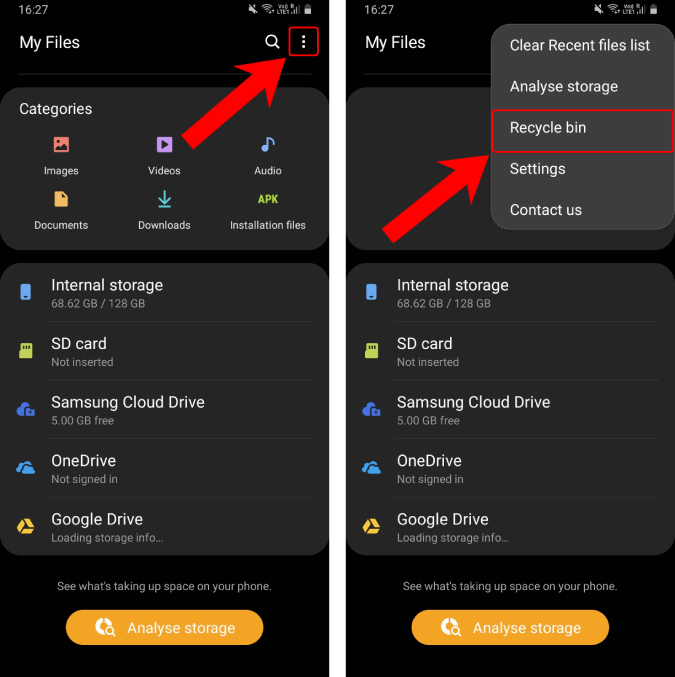
حصہ 3: گوگل فوٹوز سے حذف شدہ Samsung A34 فوٹو/ویڈیو بازیافت کریں۔
گوگل فوٹوز ایک ورسٹائل ایپ ہے جو گوگل ماحولیاتی نظام میں آسانی سے بازیافت کے لیے حذف شدہ تصاویر اور ویڈیوز کو محفوظ طریقے سے اسٹور کرتی ہے۔ ایپ متعدد خصوصیات فراہم کرتی ہے، بشمول تصاویر اور ویڈیوز کے لیے لامحدود اسٹوریج کے ساتھ ساتھ ترمیم کے لیے ٹولز۔ جب صارفین غلطی سے کوئی تصویر یا ویڈیو ڈیلیٹ کر دیتے ہیں، تو گوگل فوٹوز خود بخود اس کا بیک اپ لے لیتا ہے، جس سے صارف کے اکاؤنٹ کے "ڈیلیٹ شدہ" سیکشن سے بغیر کسی رکاوٹ کے بازیافت ہو سکتی ہے۔ یہ موثر عمل اس بات کو یقینی بناتا ہے کہ صارف اپنی قیمتی یادوں کو بغیر کسی پریشانی کے بحال کر سکتے ہیں، گوگل فوٹوز کو حذف شدہ مواد کی حفاظت اور بازیافت کے لیے ایک ناگزیر ٹول بناتا ہے۔
اس طریقہ کو استعمال کرنے کے لیے درج ذیل اقدامات ہیں۔
- اپنے آلے پر گوگل فوٹو ایپ کھولیں۔
- "لائبریری" پر ٹیپ کریں اور پھر فراہم کردہ اختیارات میں سے "کوڑے دان" کو منتخب کریں۔
- جن آئٹمز کو آپ بازیافت کرنا چاہتے ہیں انہیں دیر تک دبائیں، اور پھر انہیں اپنی مرکزی تصویری لائبریری میں واپس لانے کے لیے "بحال" پر ٹیپ کریں۔
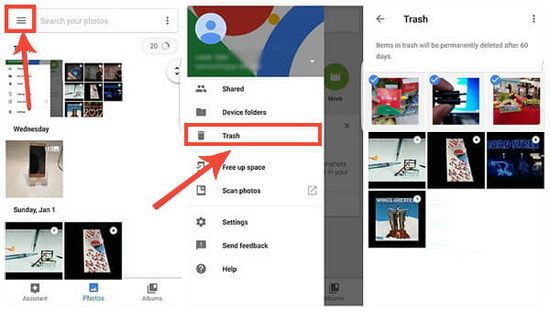
نوٹ: اس طریقہ کے درست استعمال کو یقینی بنانے کے لیے براہ کرم اپنے Samsung Galaxy A34 اور Google Photos کی ترتیبات کو ہم آہنگ کریں۔
حصہ 4: Samsung Cloud کے ساتھ حذف شدہ Samsung A34 فائلوں کو بازیافت کریں۔
مندرجہ بالا طریقوں کو استعمال کرنے کے علاوہ، آپ حذف شدہ ڈیٹا کو بازیافت کرنے کے لیے سام سنگ کلاؤڈ کا بھی استعمال کر سکتے ہیں۔ لیکن اس ریکوری کے طریقہ کار کا نقصان یہ ہے کہ صارفین کو اس سے پہلے سام سنگ کلاؤڈ پر ڈیٹا کا بیک اپ لینا چاہیے۔ اگر آپ نے پہلے سے ڈیٹا کا بیک اپ نہیں لیا ہے، تو آپ اس طریقے کا استعمال کرتے ہوئے حذف شدہ ڈیٹا کو بازیافت نہیں کر پائیں گے۔ تاہم، اگر آپ نے سام سنگ کلاؤڈ پر ڈیٹا کا بیک اپ لیا ہے، تو یہ طریقہ واقعی کارآمد ہے چاہے آپ اسے غلطی سے یا غلطی سے حذف کر دیں۔
مرحلہ 1: اپنے Samsung آلہ پر "ترتیبات" کھولیں، پھر "اکاؤنٹ اور بیک اپ" پر ٹیپ کریں۔
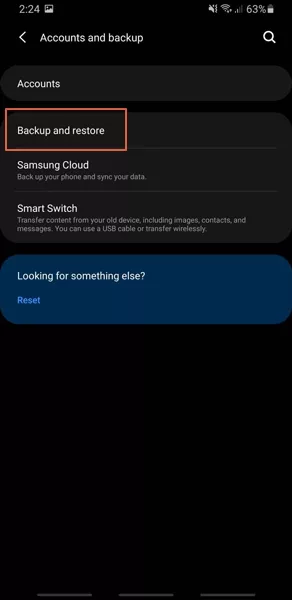
مرحلہ 2: اس سیکشن کے اندر، تلاش کریں اور "بیک اپ اور بحال کریں" کو منتخب کریں، پھر "ڈیٹا بحال کریں" پر ٹیپ کریں۔
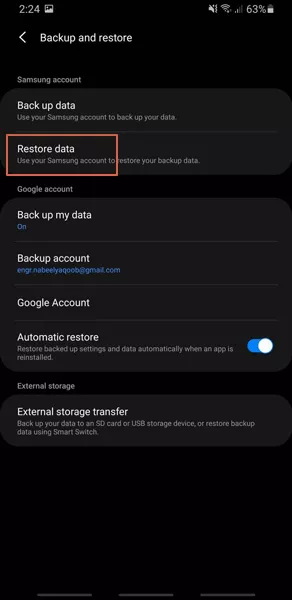
مرحلہ 3: مخصوص فائل کی قسمیں منتخب کریں جنہیں آپ بحال کرنا چاہتے ہیں، پھر "بحال" پر ٹیپ کریں۔ اس کے بعد آپ کا منتخب کردہ ڈیٹا Samsung Cloud سے بحال ہو جائے گا۔
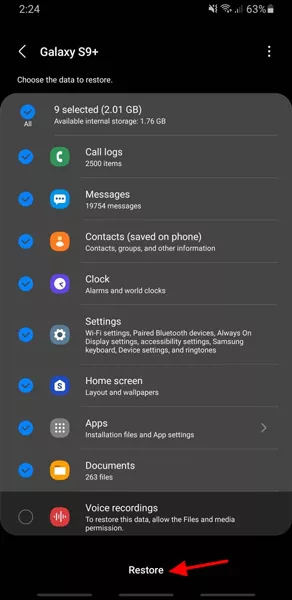
نتیجہ
پورے عمل کے بعد، ایک بار جب ہمارے پاس مذکورہ بالا ریکوری کے طریقے ہیں، تو ہمارا مسئلہ درحقیقت حل کرنا آسان ہو جاتا ہے۔ تب ہی ہم جانتے ہیں کہ Samsung Galaxy A34 کا ڈیٹا ہمیشہ کے لیے غائب نہیں ہوا ہے۔ درست ریکوری ٹولز کے ساتھ مل کر صرف فعال اقدامات، آپ کی ڈیجیٹل زندگی کے لیے حفاظتی جال فراہم کر سکتے ہیں، اس بات کو یقینی بناتے ہوئے کہ آپ کی قیمتی فائلیں حادثاتی طور پر حذف ہونے کے بعد بھی پہنچ میں رہیں۔





